深度win7系统microsoft office excel已停止工作的解决方法
更新时间:2014-11-14
深度win7系统microsoft office excel已停止工作的解决方法?
我们在操作深度win7系统电脑的时候,常常会遇到深度win7系统microsoft office excel已停止工作的问题。那么出现深度win7系统microsoft office excel已停止工作的问题该怎么解决呢?很多对电脑不太熟悉的小伙伴不知道深度win7系统microsoft office excel已停止工作到底该如何解决?其实只需要尝试在office安全模式下启动excel,按下win+R 打开运行,输入:excel /safe;此时若能运行正常,在Excel里禁用加载项,操作方法如下:依次点击【文件】>【选项】>【加载项】>【管理CoM Add-ins】,在禁用加载项之后查看能否正常运行excel。就可以了。下面深度小编就给小伙伴们分享一下深度win7系统microsoft office excel已停止工作具体的解决方法:
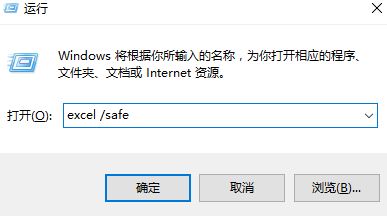
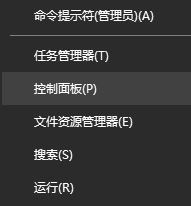
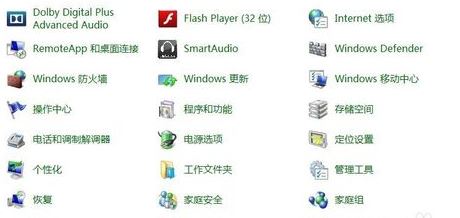
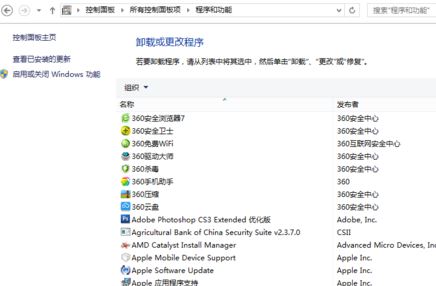
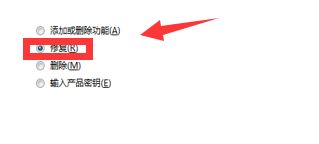
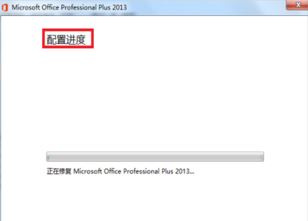
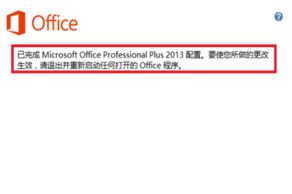
我们在操作深度win7系统电脑的时候,常常会遇到深度win7系统microsoft office excel已停止工作的问题。那么出现深度win7系统microsoft office excel已停止工作的问题该怎么解决呢?很多对电脑不太熟悉的小伙伴不知道深度win7系统microsoft office excel已停止工作到底该如何解决?其实只需要尝试在office安全模式下启动excel,按下win+R 打开运行,输入:excel /safe;此时若能运行正常,在Excel里禁用加载项,操作方法如下:依次点击【文件】>【选项】>【加载项】>【管理CoM Add-ins】,在禁用加载项之后查看能否正常运行excel。就可以了。下面深度小编就给小伙伴们分享一下深度win7系统microsoft office excel已停止工作具体的解决方法:
方法一:
1、尝试在office安全模式下启动excel,按下win+R 打开运行,输入:excel /safe
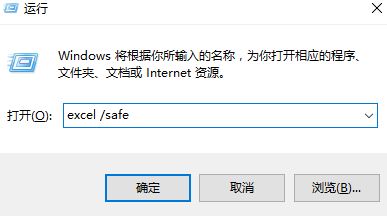
2、此时若能运行正常,在Excel里禁用加载项,操作方法如下:依次点击【文件】>【选项】>【加载项】>【管理CoM Add-ins】,在禁用加载项之后查看能否正常运行excel。
方法二:通过方法一如果无法解决则不是加载项的问题我们可以通过下面方法对office 进行修复
1、在桌面上的开始菜单位置右键,在弹出的菜单中的选择【控制面板】;
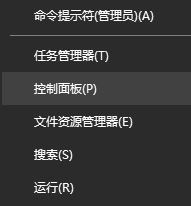
2、进入控制面板,我们这里在窗口列表找到”程序和功能“ 打开,如找不到则先将查看方式修改为“大图标”;
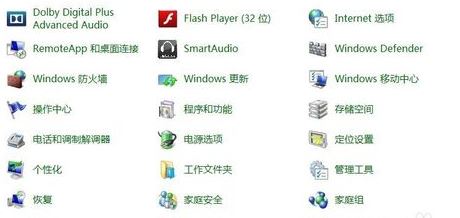
3、进入【程序和功能】,在程序和功能管理界面,找到microsoft office 双击打开;
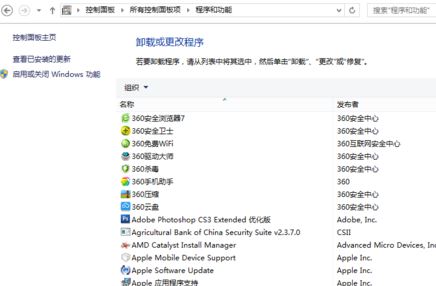
4、卸载后弹出的提示窗口里,我们选择”修复“而不是;
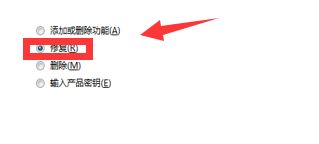
5、等待修复安装,如图:
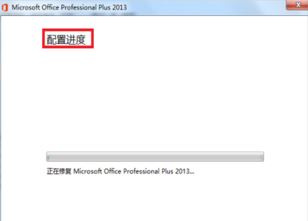
6、完成修复后会提示我们重启电脑,按提示进行重启即可,如图:
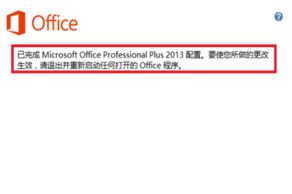
热门装机必备
- 1 深度win7系统电脑桌面图标属性打不开的解决方法 04-29
- 2 深度win7系统AlibabaProtect删除后又自动安装的解决方法 11-28
- 3 深度win7系统玩《幻想神域》蓝屏的解决方法 05-01
- 4 深度win7系统删除蓝牙设备后无法重新添加的解决方法 09-12
- 5 深度win7系统计算机限制被取消无法打开控制面板的解决方法 03-23
- 6 深度win7系统屏幕触摸键盘太小的解决方法 03-07
- 7 深度win7系统备份文件提示错误0x800704的解决方法 12-07
- 8 深度win7系统文件打开方式有2个 windows media player的解决方法 06-12
- 9 深度win7系统总弹出在Microsoft store查应用的解决方法 04-23
- 10 深度win7系统笔记本连不上wifi的解决方法 12-27
